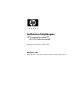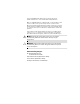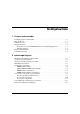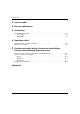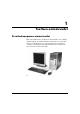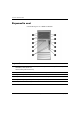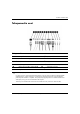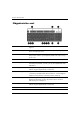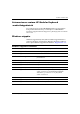Laitteiston käyttöopas HP Compaq Business PC dc5100-mikrotornimalli Asiakirjan Osanumero: 376292-352 Maaliskuu 2005 Tästä ohjeesta saat perustietoa tämän tietokonemallin päivittämisestä.
© Copyright 2004 Hewlett-Packard Development Company, L.P. Tämän asiakirjan tiedot voivat muuttua ilman ennakkoilmoitusta. Microsoft, MS-DOS, Windows ja Windows NT ovat tuotemerkkejä, joiden omistaja on Microsoft Corporation Yhdysvalloissa ja muissa maissa. HP-tuotteiden takuut määritellään niiden mukana toimitettavissa rajoitetun takuun lausekkeissa. Mikään tässä mainittu ei muodosta lisätakuuta. HP ei ole vastuussa tämän aineiston teknisistä tai toimituksellisista virheistä eikä puutteista.
Sisällysluettelo 1 Tuotteen ominaisuudet Peruskokoonpanon ominaisuudet . . . . . . . . . . . . . . . . . . . . . . . . . . . . . . . . . . . . . . . . . Etupaneelin osat . . . . . . . . . . . . . . . . . . . . . . . . . . . . . . . . . . . . . . . . . . . . . . . . . . . . . . Takapaneelin osat . . . . . . . . . . . . . . . . . . . . . . . . . . . . . . . . . . . . . . . . . . . . . . . . . . . . . Näppäimistön osat . . . . . . . . . . . . . . . . . . . . . . . . . . . . . . . . . . . . . . . . . . . . . .
Sisällysluettelo A Tekniset tiedot B Pariston vaihtaminen C Turvatoimet Turvalukon asentaminen . . . . . . . . . . . . . . . . . . . . . . . . . . . . . . . . . . . . . . . . . . . . . . . . C–1 Vaijerilukko . . . . . . . . . . . . . . . . . . . . . . . . . . . . . . . . . . . . . . . . . . . . . . . . . . . . . . C–1 Riippulukko . . . . . . . . . . . . . . . . . . . . . . . . . . . . . . . . . . . . . . . . . . . . . . . . . . . . . . C–2 D Staattinen sähkö Sähköstaattisten vaurioiden estäminen . . . . .
1 Tuotteen ominaisuudet Peruskokoonpanon ominaisuudet HP Compaq Microtower -tietokoneen ominaisuudet voivat vaihdella mallista riippuen. Täydellisen luettelon tietokoneeseesi asennetuista laitteista ja ohjelmistoista saat ajamalla Diagnostics for Windows -ohjelman. Apuohjelman käyttöohjeet löydät Vianetsintäoppaasta, joka on Documentation CD-levyllä. Microtower-mallin kokoonpano Laitteiston käyttöopas www.hp.
Tuotteen ominaisuudet Etupaneelin osat Asemakokoonpano voi vaihdella malleittain.
Tuotteen ominaisuudet Takapaneelin osat Takapaneelin osat 1 Virtajohdon liitäntä 7 n RJ-45 -verkkoliitin 2 Jännitteen valintakytkin 8 l Rinnakkaisliitäntä PS/2-hiiren liitin 9 c Näytön liitin 3 b 4 a PS/2–näppäimistön liitin - k Kuulokkeiden/Lähtölinjan liitin 5 o Universal Serial Bus -liitäntä (USB) q j Äänilinjan tuloliitin 6 m w g Mikrofoniliitäntä ✎ Sarjaliitäntä* Liittimien järjestys ja lukumäärä voivat vaihdella mallin mukaan.
Tuotteen ominaisuudet Näppäimistön osat 1 Toimintonäppäimet Niillä voidaan suorittaa erityistoimintoja käytetystä sovelluksesta riippuen. 2 Muokkausnäppäimet Muokkausnäppäimet ovat seuraavat: Insert, Home, Page Up, Delete, End ja Page Down. 3 Tilan merkkivalot Tilan merkkivalot osoittavat tietokoneen tilaa ja näppäimistöasetuksia, kuten numero- aakkos- ja vierityslukko (Num Lock, Caps Lock ja Scroll Lock). 4 Numeronäppäimet Toimivat laskimen näppäimistön tapaan.
Tuotteen ominaisuudet Lisävarusteena saatava HP Modular Keyboard -moduulinäppäimistö Jos tietokonesarjaan sisältyy HP Modular Keyboard -näppäimistö, komponentin tunnistetiedot ja asennusohjeet ovat HP Modular Keyboard -näppäimistön käyttöoppaassa, joka löytyy Documentation CD-levyltä. Windows-näppäin Windows-näppäintä käytetään yhdessä muiden näppäinten kanssa tiettyjen toimintojen suorittamiseen Windows-käyttöjärjestelmässä. Katso ohjeita Windows-näppäimistöstä kohdasta “Näppäimistön osat”.
Tuotteen ominaisuudet Hiiren erikoistoiminnot Useimmat ohjelmistosovellukset tukevat hiiren käyttöä. Hiiren näppäinten toiminnot vaihtelevat käytettävän ohjelman mukaan. Sarjanumeron sijainti Jokaisella tietokoneella on yksilöivä sarjanumero ja tuotetunnusnumero, jotka ovat tietokoneen kotelon yläosassa. Pidä nämä numerot tallessa, kun otat yhteyttä asiakaspalveluun. Sarjanumeron ja tuotetunnuksen sijainti 1–6 www.hp.
2 Laitteistopäivitykset Huollettavuuteen liittyvät ominaisuudet Tietokoneessa on ominaisuuksia, jotka helpottavat ja monipuolistavat sen huoltamista. Useimmissa tässä luvussa kuvailtavissa asennustoimenpiteissä ei tarvita työkaluja. Varoitukset ja huomautukset Lue tässä oppaassa olevat soveltuvat ohjeet, huomautukset ja varoitukset, ennen kuin suoritat päivityksiä.
Laitteistopäivitykset Tietokoneen huoltopaneelin poistaminen Irrota tietokoneen käyttöpaneeli seuraavasti: 1. Sammuta tietokone oikein käyttöjärjestelmän kautta ja sammuta kaikki ulkoiset laitteet. 2. Irrota virtajohto pistorasiasta ja tietokoneesta ja ulkoiset laitteet tietokoneesta. Ä VAROITUS: Ennen kuin irrotat tietokoneen huoltopaneelin, varmista, että tietokone on sammutettu ja virtajohto irrotettu pistorasiasta. 3.
Laitteistopäivitykset Etukehikon irrottaminen Etupaneelin poistaminen: 1. Sammuta tietokone oikein käyttöjärjestelmän kautta ja sammuta kaikki ulkoiset laitteet. 2. Irrota virtajohto pistorasiasta ja tietokoneesta ja ulkoiset laitteet tietokoneesta. 3. Poista tietokoneen käyttöpaneeli. 4. Etulevy irrotetaan niin, että painat alaspäin kolmea salpaa, jotka ovat paneelin 1 vasemmalla puolella. Kierrä paneeli sitten irti kotelosta 2. Aloita vasemmalta ja etene oikealle.
Laitteistopäivitykset Lisämuistin asentaminen Tietokoneeseen kuuluu synkronoitu, dynaaminen DDR-keskusmuisti (DDR2-SDRAM), joka koostuu DIMM-muistimoduuleista. DIMM-muistimoduulit Emolevyn muistimoduulikantoihin voi asentaa enintään neljä DIMM-muistimoduulia. Vastakkeissa on vähintään yksi esiasennettu DIMM-muistimoduuli. Parhaan muistituen saavuttaa asentamalla emolevyyn jopa 4 Gt muistia, joka on määritetty erittäin tehokkaaseen kaksikanavatilaan.
Laitteistopäivitykset DIMM-kantojen täyttäminen Järjestelmä toimii automaattisesti yksikanavaisessa tilassa, kaksikanavaisessa epäsymmetrisessä tilassa tai tehokkaammassa kaksikanavaisessa lomitetussa tilassa siitä riippuen, miten DIMM-muistimoduulit on asennettu. ■ Järjestelmä toimii yksikanavaisessa tilassa, jos DIMM-kannat on täytetty vain yhdellä kanavalla.
Laitteistopäivitykset DIMM-kantojen sijainnit Nimike 2–6 Kuvaus Kannan väri 1 DIMM-kanta XMM1, A-kanava Musta 2 DIMM-kanta XMM2, A-kanava Valkoinen 3 DIMM-kanta XMM3, B-kanava Musta 4 DIMM-kanta XMM4, B-kanava Valkoinen www.hp.
Laitteistopäivitykset DIMM-muistimoduulien asentaminen Ä VAROITUS: DIMM-vastakkeissa on kullatut kontaktipinnat. Kun päivität muistia, käytä kultakontaktipinnoilla varustettuja DIMM-muistimoduuleja estääksesi yhteensopimattomien metallien kosketuksesta johtuvaa syöpymistä tai hapettumista. Ä VAROITUS: Staattinen sähkö voi vahingoittaa tietokoneen tai valinnaisen laitteiston sähköisiä osia.
Laitteistopäivitykset 5. Avaa DIMM-kannan molemmat salvat 1 ja asenna muistimoduuli kantaan 2. DIMM-muistimoduulin asentaminen voi asentaa vain yhdellä tavalla. Sovita moduulin ✎ Muistimoduulin lovi ja muistikannan kieleke kohdakkain. tehon saavuttamiseksi kannat on hyvä täyttää niin, että ✎ Parhaan A-kanavan muistikapasiteetti vastaa B-kanavan muistikapasiteettia.
Laitteistopäivitykset Levyaseman vaihtaminen tai päivittäminen Tietokoneessa voi olla enintään kuusi asemaa, jotka voi asentaa erilaisina kokoonpanoina. Tässä osiossa kuvataan tallennusasemien vaihtotoimenpiteet. Kun vaihdat levykeaseman, tarvitset torx-ruuvitaltan. Ä VAROITUS: Ennen kiintolevyn irrottamista, varmista, että omista tiedostoistasi on otettu varmuuskopio jollekin ulkoiselle tallennuslaitteelle, kuten CD-levylle. Varmistuksen laiminlyönti voi johtaa tietojen menetykseen.
Laitteistopäivitykset Levyaseman poistaminen 1. Sammuta tietokone oikein käyttöjärjestelmän kautta ja sammuta kaikki ulkoiset laitteet. Irrota virtajohto pistorasiasta ja ulkoiset laitteet tietokoneesta. 2. Irrota huoltopaneeli ja etukehikko. 3. Irrota poistettavan aseman takaosasta jännite- ja signaalikaapelit oheisten kuvien mukaisesti. Optisen levyaseman kaapelien irrottaminen 2–10 www.hp.
Laitteistopäivitykset Levyaseman kaapelien irrottaminen Kiintolevyaseman kaapelien irrottaminen Laitteiston käyttöopas www.hp.
Laitteistopäivitykset 4. Levyasemat on kiinnitetty paikoilleen hakasilla, joissa on vapautusvivut. Nosta poistettavan aseman hakasta 1 ja vedä asema sitten ulos asennuspaikastaan 2. Asemien irrottaminen 5. Irrota vanhasta levyasemasta neljä ruuvia, kaksi kummallakin puolella. Tarvitset näitä ruuveja uuden aseman asentamisessa. 2–12 www.hp.
Laitteistopäivitykset Levyaseman vaihtaminen Ä VAROITUS: Jotta välttäisit tekemäsi työn menettämisen ja tietokoneen tai levyaseman vaurioitumisen, ota huomioon seuraavat seikat: ■ Jos asennat tai poistat kiintolevyn, sulje käyttöjärjestelmä asianmukaisesti ja katkaise tietokoneesta virta. Älä poista kiintolevyä, kun tietokone on käynnissä tai valmiustilassa. ■ Ennen kuin käsittelet levyasemaa, poista staattinen sähkövaraus itsestäsi. Kun käsittelet levyasemaa, vältä koskemasta liittimeen.
Laitteistopäivitykset 2. Työnnä asema asemapaikkaan 1 varmistaen samalla, että ohjainruuvit ovat linjassa ohjausurien kanssa, kunnes asema napsahtaa paikalleen. Levyaseman työntäminen levyasemapaikkaan 2–14 www.hp.
Laitteistopäivitykset 3. Kytke aseman virta- ja datakaapelit takaisin, kuten seuraavissa kuvissa on esitetty. Optisen levyaseman kaapelien kiinnittäminen Optisen levyaseman kaapelien kiinnittäminen Laitteiston käyttöopas www.hp.
Laitteistopäivitykset Kiintolevyaseman kaapelien kiinnittäminen 4. Jos asennat uutta kiintolevyasemaa, kytke datakaapeli emolevyyn. sisältää useita datakaapeleita. Varmista, että ✎ Vaihtokiintolevypakkaus käytät juuri samanlaista kaapelia kuin tehtaalla asennettu kaapeli. järjestelmässä on vain yksi SATA-kiintolevy, kiintolevyn ✎ Jos datakaapeli on kytkettävä ensin tummansiniseen liittimeen, jonka merkintä on P60 SATA 0, ettei kiintolevyn tehokkuusongelmia ilmene.
Laitteistopäivitykset Laajennuskortin asentaminen ja poistaminen Tietokoneessa on kaksi PCI-laajennuspaikkaa, joihin mahtuu enintään 17,46 cm:n pituinen laajennuskortti. Tietokoneessa on myös yksi PCI Express x1 -laajennuspaikka. Laajennuspaikkojen sijainnit Nimike Laitteiston käyttöopas Kuvaus 1 PCI-laajennuspaikat 2 PCI Express x1 -laajennuspaikka www.hp.
Laitteistopäivitykset Laajennuskortin irrottaminen, paikalleen asentaminen tai lisääminen. 1. Sammuta tietokone oikein käyttöjärjestelmän kautta ja sammuta kaikki ulkoiset laitteet. Irrota virtajohto pistorasiasta ja ulkoiset laitteet tietokoneesta. 2. Irrota huoltopaneeli ja käännä tietokone kyljelleen siten, että huoltoaukko on ylöspäin. 3. Tietokoneen takaosassa on laajennuskorttien peitelevyn lukitsin, joka pitää laajennuskortin kiinnikkeen ja peitelevyn niitä paikoillaan.
Laitteistopäivitykset 4. Irrota laajennuspaikan peitelevy tai aiemmin asennettu laajennuskortti, ennen kuin asennat uuden laajennuskortin. a. Jos asennat laajennuskortin vapaaseen kantaan, poista vastaava laajennuspaikan peitelevy takapaneelista. Vedä peitelevy suoraan ylös kannasta ja sitten ulos kotelosta. Laajennuspaikan peitelevyn irrottaminen Laitteiston käyttöopas www.hp.
Laitteistopäivitykset b. Jos irrotat PCI-laajennuskorttia, pidä kiinni kortin kummastakin päästä ja keinuta korttia varovasti edestakaisin, kunnes se irtoaa korttipaikasta. Vedä laajennuskortti suoraan ylös korttipaikasta 1 ja sitten ulos kotelosta 2, jotta se irtoaa rungon kehyksestä. Varo naarmuttamasta korttia muita osia vasten. Laajennuskortin irrottaminen kuin irrotat jo asennetun laajennuskortin, irrota kaikki ✎ Ennen laajennuskorttiin liitetyt johdot. 5.
Laitteistopäivitykset 6. Jos vaihdat laajennuskortin tai asennat uuden kortin, pidä korttia emolevyn laajennuspaikan yläpuolella ja siirrä korttia tämän jälkeen kotelon takaosaa 1 kohti siten, että kortin kiinnike kohdistuu kotelon takana olevan avoimen aukon kanssa. Paina kortti varovasti suoraan emolevyn laajennuspaikkaan 2. Laajennuskortin vaihtaminen tai lisääminen asennat laajennuskortin, paina korttia lujasti, jotta koko liitinosa ✎ Kun menee kunnolla laajennuskorttipaikan uraan. 7.
Laitteistopäivitykset 8. Pidä laajennuskortin kiinnikettä tietokoneen runkoa vasten, työnnä peitelevyn lukitsinta alas laajennuskortin kiinnikkeitä ja peitelevyjä kohti 1, jotta ne kiinnittyvät paikoilleen. Kiinnitä takaisin peukaloruuvi 2, joka kiinnittää peitelevyn lukitsimen. Laajennuskorttien ja peitelevyjen kiinnittäminen 9. Suorita tämän luvun kohdassa “Tietokoneen kokoaminen uudelleen” kuvatut toimenpiteet. 2–22 www.hp.
Laitteistopäivitykset Tietokoneen kokoaminen uudelleen 1. Käännä tietokone pystyasentoon. Asenna etulevyn oikealla puolella olevat kolme koukkua 1 kotelon neliönmuotoisiin reikiin. Käännä etulevy tämän jälkeen paikalleen 2 niin, että etulevyn kolme kiinnikettä napsahtavat paikoilleen. Etulevyn vaihtaminen Laitteiston käyttöopas www.hp.
Laitteistopäivitykset 2. Aseta sivuhuoltopaneeli oikeaan kohtaan ja työnnä se paikalleen 1. Katso, että sormin kiristettävän ruuvin reikä on kohdakkain kotelon reiän kanssa ja kiristä ruuvi 2. Huoltopaneelin asentaminen paikalleen 3. Kytke virtakaapeli tietokoneeseen ja yhdistä kaapeli pistorasiaan. 4. Kytke uudelleen paikoilleen tietokoneen oheislaitteet.
A Tekniset tiedot HP Compaq Microtower Mikrotornimallin mitat Korkeus Leveys Syvyys Likimääräinen paino 14,5 tuumaa 6,88 tuumaa 16,5 tuumaa 36,8 cm 17,5 cm 42,0 cm 23,8 paunaa 10,82 kg 50°–95 °F –22°–140 °F 10°–35 °C –30°–60 °C 10–90% 5–95% 10–90% 5–95% 10 000 jalkaa 30 000 jalkaa 3 048 m 9 144 m Lämpötila-alue Käytössä ollessa Poissa käytöstä Suhteellinen kosteus (tiivistymätön) Käytössä ollessa Poissa käytöstä Suurin korkeus (paineistamaton) Käytössä ollessa Poissa käytöstä ✎ Käyttölämpötila
Tekniset tiedot HP Compaq Microtower (Jatkuu) Käyttöjännite 115 V 230 V 90–132 VAC 100–127 VAC 50–60 Hz 180–264 VAC 200–240 VAC 50–60 Hz 300 W 300 W 8 A/100 VAC 4 A/200 VAC Virtalähde Käyttöjännitealue* Nimellisjännitealue Nimellinen verkkotaajuus Lähtöteho Nimellinen tulovirta (enintään)* *Tässä järjestelmässä käytetään virtalähdettä, jonka passiivinen tehoalue on korjattu tehtaalla. Tehoalueen korjaus toimii vain 230 voltin toimintatilassa.
B Pariston vaihtaminen Tietokoneenmukana toimitettu paristo antaa virtaa tosiaikakellolle. Kun vaihdat pariston, käytä alkuperäisen pariston kaltaista paristoa. Tietokoneeseesi on asennettu 3 voltin litiumparisto (kolikkomalli). käyttöikää voi pidentää kytkemällä tietokoneen ✎ Litiumpariston virtajohdon kunnossa olevaan verkkovirtapistorasiaan. Litiumparisto on käytössä vain silloin kun tietokone EI OLE kytkettynä verkkovirtaan. Å VAARA: Tietokoneessa on sisäinen litiummangaaniparisto.
Pariston vaihtaminen 1. Sammuta tietokone oikein käyttöjärjestelmän kautta ja sammuta sitten kaikki ulkoiset laitteet. 2. Irrota virtajohto pistorasiasta ja ulkoiset laitteet tietokoneesta. Poista sitten tietokoneen käyttöpaneeli. ehkä poistamaan laajennuskortin, ennen kuin pääset ✎ Joudut irrottamaan pariston. 3. Tarkista pariston ja sen pidikkeen sijainti emolevyllä. 4. Riippuen pariston pidikkeen mallista, noudata seuraavia ohjeita vaihtaessasi paristoa. Tyyppi 1 a. Nosta paristo pois pidikkeestään.
Pariston vaihtaminen Tyyppi 2 a. Irrota paristo pidikkeestä puristamalla metallisalpaa, joka ulottuu pariston toisen reunan yli. Kun paristo ponnahtaa ylöspäin, nosta se pois paikaltaan 1. b. To insert the new battery, slide one edge of the replacement battery under the holder’s lip with the positive side up. Paina pariston toista laitaa alaspäin niin, että kiinnike napsahtaa pariston päälle 2. Kolikkomallisen pariston poistaminen ja vaihtaminen (Tyyppi 2) Laitteiston käyttöopas www.hp.
Pariston vaihtaminen Tyyppi 3 a. Vedä taaksepäin pidikettä 1, joka pitää paristoa paikallaan, ja poista paristo 2. b. Asenna uusi paristo ja aseta pidike takaisin paikalleen. Nappipariston poistaminen (Tyyppi 3) olet vaihtanut pariston, viimeistele asennus seuraavien ohjeiden ✎ Kun mukaisesti. 5. Aseta tietokoneen huoltopaneeli paikalleen. 6. Kytke tietokone verkkovirtaan ja käynnistä se. 7. Määritä päiväys ja kellonaika, salasanat ja muut mahdolliset erityisasetukset tietokoneen asetusohjelmassa.
C Turvatoimet Turvalukon asentaminen Microtower voidaan suojata alla ja seuraavalla sivulla olevissa kuvissa esitettyjen turvalukkojen avulla. Vaijerilukko Vaijerilukon asentaminen Laitteiston käyttöopas www.hp.
Turvatoimet Riippulukko Riippulukon asentaminen C–2 www.hp.
D Staattinen sähkö Sormista tai muista johtimista tuleva staattinen sähköpurkaus saattaa vahingoittaa järjestelmän piirilevyjä tai muita staattiselle sähkölle herkkiä osia. Vahingoittuminen saattaa lyhentää laitteen odotettavissa olevaa käyttöikää. Sähköstaattisten vaurioiden estäminen Vältä sähköstaattiset vahingot noudattamalla seuraavia varotoimia: Laitteiston käyttöopas ■ Vältä käsikosketusta kuljettamalla ja säilyttämällä tuotteita sähköstaattisesti turvallisissa pakkauksissa.
Staattinen sähkö Maadoitusmenetelmiä Maadoitusmenetelmiä on useita. Kun käsittelet sähköstaattisesti herkkiä osia, käytä yhtä tai useampaa seuraavista menetelmistä: ■ Käytä ranneketta, joka on liitetty maadoitettuun työasemaan tai tietokoneen runkoon maadoitusjohdolla. Rannekkeet ovat joustavia maadoitushihnoja, joiden vastus maadoitusjohdossa on vähintään 1 megaohmi +/–10 prosenttia. Varmista kunnollinen maadoitus pitämällä rannekkeen ulkonemaa ihoa vasten.
E Tietokoneen käytön ohjeita, tietokoneen säännöllinen hoito ja valmisteleminen kuljetusta varten Tietokoneen käytön ohjeita ja tietokoneen säännöllinen hoito Asenna tietokone ja sen näyttö ja huolla niitä näiden ohjeiden mukaan: Laitteiston käyttöopas ■ Pidä tietokone poissa liian kosteista paikoista, suorasta auringonvalosta ja äärimmäisen kuumista ja kylmistä lämpötiloista. Saat lisätietoja suositeltavista lämpötila- ja kosteusrajoista tämän oppaan kohdasta Liite A, “Tekniset tiedot”.
Tietokoneen käytön ohjeita, tietokoneen säännöllinen hoito ja valmisteleminen kuljetusta varten ■ Pidä nesteet pois tietokoneen ja näppäimistön lähettyviltä. ■ Älä peitä näytön tuuletusaukkoja millään materiaalilla. ■ Asenna tai ota käyttöön käyttöjärjestelmän tai muun ohjelmiston virranhallintaominaisuudet, kuten lepotila. ■ Sammuta tietokone ennen seuraavia toimenpiteitä: ❏ Pyyhi laite tarvittaessa ulkopuolelta pehmeällä, kostealla kankaalla.
Tietokoneen käytön ohjeita, tietokoneen säännöllinen hoito ja valmisteleminen kuljetusta varten Turvallisuus Jos asemaan putoaa jokin esine tai jotakin nestettä, irrota tietokone verkkovirrasta heti ja vie se HP:n huoltoon tarkistettavaksi. Kuljettamisen valmistelu Kun olet aikeissa lähettää tietokoneen johonkin, noudata seuraavia ohjeita: 1. Ota varmuuskopiot kiintolevyn tiedostoista PD-levyille, nauhakaseteille, CD-levyille tai levykkeille.
Hakemisto A H ääniliitin 1–3 asentaminen laajennuskortti 2–17 levyasemat 2–9, 2–13 muisti 2–4 turvalukot C–1 hiiri erikoistoiminnot 1–6 liitin 1–3 huoltopaneeli asentaminen 2–24 irrottaminen 2–2 huoltopaneeli avaaminen C–1 C CD-asema asentaminen 2–9 sijainti 2–9 CD-R/RW -asema asentaminen 2–9 sijainti 2–9 D DDR2-SDRAM 2–4 DIMM-muistimoduulit Katso muisti DVD+R/RW -asema asentaminen 2–9 sijainti 2–9 DVD-ROM -asema asentaminen 2–9 sijainti 2–9 E etukehikko asentaminen 2–23 irrottaminen 2–3 etupaneelin o
Hakemisto sijainti 2–9 vapautuspainike 1–2 lukot riippulukko C–2 vaijerilukko C–1 M merkkivalot 1–4 mikrofoniliitäntä 1–2, 1–3 muisti asentaminen 2–4 epäsymmetrinen tila 2–5 kantojen täyttäminen 2–5 kapasiteetti 2–4, 2–5, 2–8 lomitettu tila 2–5 tekniset tiedot 2–4 yksikanavainen tila 2–5 N näppäimistö liitin 1–3 osat 1–4 näyttö, liittäminen 1–3 O ohjelmistojen palauttaminen 2–16 optiset asemat asentaminen 2–13 irrottaminen 2–10 määritelmä 1–2 merkkivalo 1–2 sijainti 2–9 vapautuspainike 1–2 osat etupanee